スマホ通信費の相談にのったところ・・・
スマホの通信費の会話がきっかけで、先月から立て続けに二人の知人からスマホの契約について相談を受けた。
いずれも私よりひと廻り年長で一人暮らしの老人。共通点は80才を超えているということと、クレジットカードを持っていないということ。それと通信の契約がAUということ。
クレジットカードを持っていないため、格安SIMへの乗り換えの選択肢は限られてくる。一人はUQモバイルに契約を変更し、SIMの差替えもしてあげた。インターネット割引の対象なので適用後には月額通信費が1,000円程に収まるようになる。AUからUQへの乗り換えは同系列なので超簡単だ。支払口座情報も、身元証明情報も求められない。SIMの送料さえもかからない。
もう一人もUQモバイルに変更してあげようと思ったのだが、6月からメニュー改訂があり料金が実質値上げとなってしまった。UQに変更してもお得感はなくなってしまったので、オプションプランを見直して不要なものを解除してあげることにした。別居する家族とはLINEで連絡し、他にはほとんど電話をすることがないというのに24Hかけ放題プラン(60歳以上は880円/月)に入っている。そうしたいくつかのオプションを見直したところ月額通信費は2,000円程になる見込みとなった。
二人ともに共通して加入していたサブスクリプションサービスが「AUスマートパスプレミアム」、月額料金は548円だ。AUのネットショップでの送料が無料とか、音楽、雑誌などのエンタメが無料とか、50Gのクラウドストレージが付いてくるとかのサービスなのだが、二人ともクレジットカードさえ持っていなくてネット通販にはそもそも縁がない。PCやスマホを使ったエンタメにも興味がないし、クラウドストレージがどういうものなのかも知らない。
そんな必要もないサブスク契約をなぜしたのかだが、容易に想像ができるのは客が無知識なのを良いことに、サービス内容の説明をきちんとしないまま契約を誘導をしたのではないかと言うこと。契約実績を上げて利益を出すためだ。
AUに限ったことではないのだが、無駄なオプション契約をしていないか。必要のないサブスクリプションサービスに入ってないかをきちんと再確認した方が良い。たとえ月額ではわずかでも毎月毎年も支出を続けていくと馬鹿にならない金額となる。
限られた年金収入をそうした無駄なことに使うのは馬鹿げている。電気料金が値上げになることもあるけど、もっとましな使い方があるはずだ。
AUスマートパスプレミアムの概要はこちら





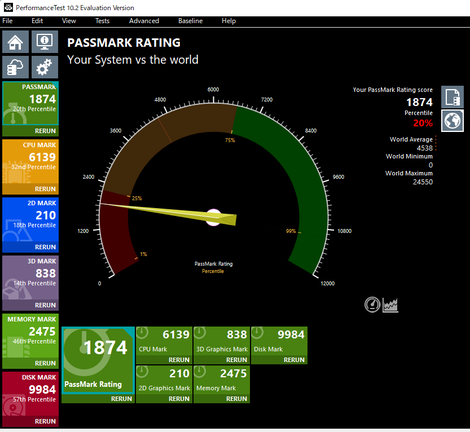

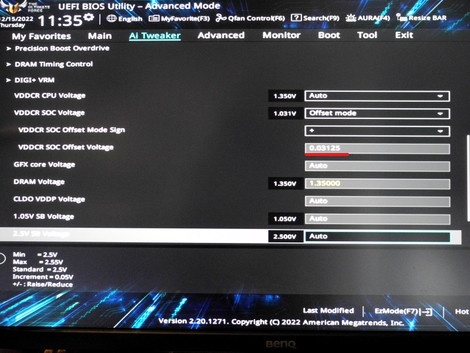


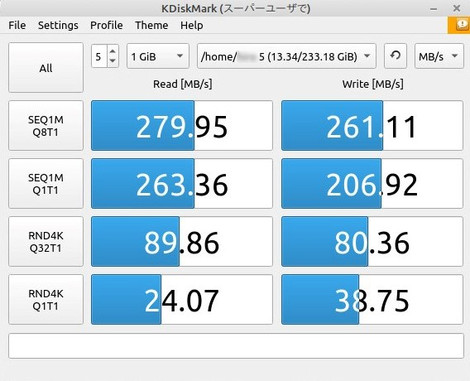
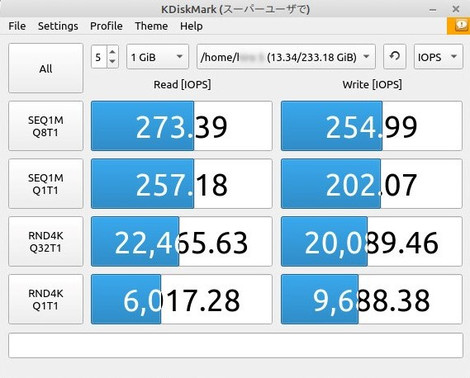
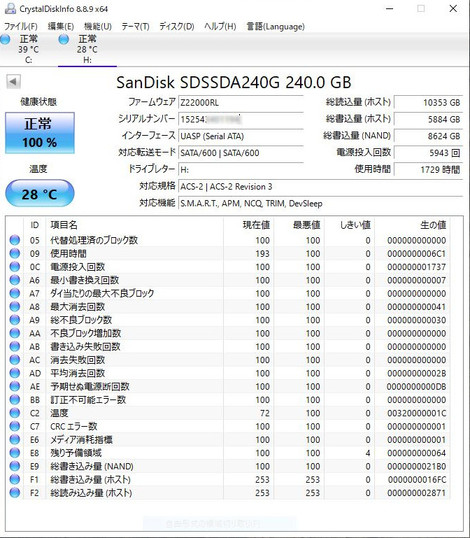
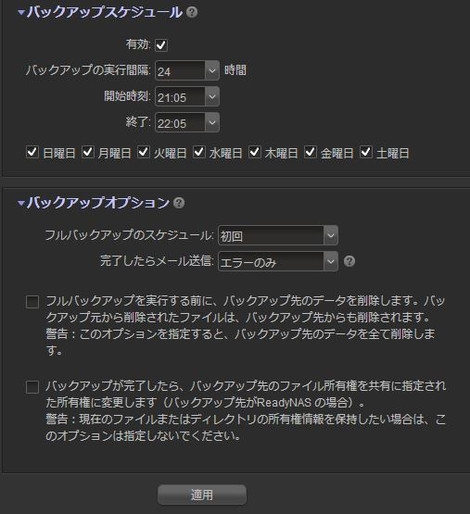

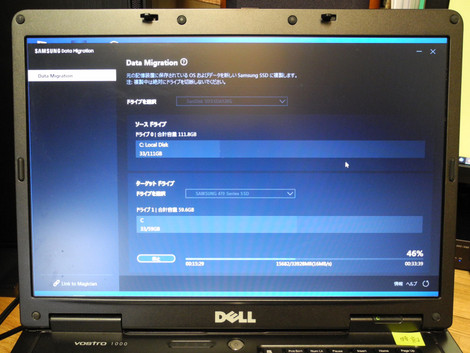
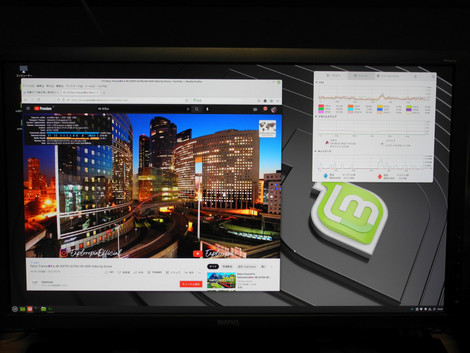
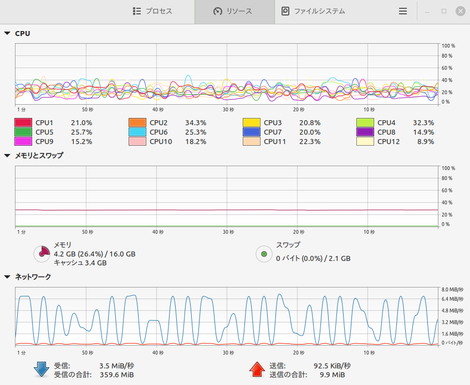
最近のコメント